Cómo hacer que la computadora deje de dormir - Windows 11/10
Si desea saber cómo detener o evitar que su computadora con Windows 11/10 entre en modo de suspensión(Sleep) , hibernación(Hibernate) o suspensión(Standby) , puede utilizar una de estas herramientas. En esta publicación, hablaremos sobre Mouse Jiggler y Sleep Preventer .
Evite(Stop) que la computadora duerma con Mouse Jiggler

Mouse Jiggler es otra herramienta de este tipo que engaña a su computadora de que todavía está presente al enviar entradas de mouse 'falsas o virtuales', lo que evita que su PC con Windows entre en modo de suspensión.
Mueve continuamente el puntero del mouse para evitar la activación del protector de pantalla, la suspensión o cualquier actividad similar que pueda desencadenarse por la inactividad de la computadora.
Marque la casilla de verificación 'Habilitar jiggle' para comenzar a mover el mouse; desmarque para detener. La casilla de verificación ' Zen jiggle' habilita un modo en el que el puntero se mueve 'virtualmente': el sistema cree que se está moviendo pero el puntero en realidad no se mueve.
Puedes descargarlo GitHub .
Evite(Prevent) que la computadora cambie a modo de suspensión(Sleep) , hibernación(Hibernate) o espera(Standby)
Sleep Preventer es otra aplicación portátil que evita que una computadora atenúe la visualización de la pantalla o entre en modo de espera, suspensión o hibernación.
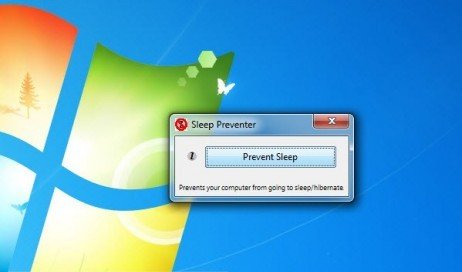
Para utilizar este programa gratuito:
- Descarga(Download) la aplicación y extrae su contenido con la ayuda del programa gratuito 7-Zip .
- Ejecute la aplicación. Es una aplicación portátil.
- Haga clic en el botón 'Evitar suspensión'(‘Prevent Sleep’) para activar la utilidad. Cambiará a Prevención del sueño(Sleep) .
- Una vez activado, el software se minimizará( minimize) en la bandeja del sistema y se podrá acceder a él cuando sea necesario.
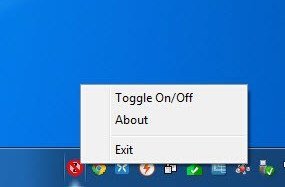
Para salir de la aplicación, simplemente haga clic derecho en el icono y seleccione Salir.
Puede descargar Sleep Preventer desde aquí(here) . Sleep Preventer es una aplicación muy simple y eficiente para Windows 11/10/8/7 .
Ahora lea(Now read) : Cómo evitar que la computadora se active de modo inesperado .
Related posts
Cómo Shutdown, Restart, Sleep, Hibernate Windows 10
Windows 10 no Sleep | Sleep Mode no funciona en Windows 10
Cómo cargar su teléfono en Sleep Mode con el Laptop lid cerrado
Windows 11/10 va a dormir automáticamente al azar
Cómo cambiar la configuración de Sleep en Windows 10
5 aplicaciones gratuitas para reducir la fatiga visual digital y mejorar su sueño
Cómo arreglar una Mac que no duerme
Windows 10 permite el Sleep Mode en lugar de la pantalla de bloqueo
¿Qué es un Wake source para Windows computer? ¿Por qué se despertó mi PC?
Cómo arreglar una PC con Windows 10 que no duerme
Change Sleep Timeout usando la línea PowerCFG command en Windows 10
Aplicaciones de iPhone para monitorear y mejorar su sueño
Evitar que un mouse o dispositivo USB active Windows desde el modo de suspensión
Sleep Smarter: los mejores dispositivos para mejorar el sueño
¿Debería I Sleep, Hibernate or Shutdown Windows PC por la noche?
Stop Hard Drive de ir a dormir en Windows 11/10
Prevent Laptop de ir a Sleep durante una presentación
Windows 10 cierra todas las aplicaciones cuando van a Sleep or Standby
Microsoft Surface no se enciende, arranca o se despierta de Sleep
Cómo crear Windows 10 Sleep Timer en Your PC
